Suplimentele sunt un instrument excelent pentru a crește puterea oricărui software pe care îl utilizați. Fie că utilizați extensii pe Chrome, power-up-uri în Trello sau orice alte astfel de instrumente, suplimentele adaugă putere software-ului, oferind în același timp flexibilitate utilizatorilor. Nu numai utilizatorii pot alege și alege dintre caracteristicile pe care le doresc, acest lucru permite și software-ului de bază să fie destul de mic și de bază, astfel încât noii utilizatori (sau utilizatorii care nu au nevoie de atât de multe funcții) pot naviga în software fără a fi pierdut în marea de opțiuni. Îmi plac suplimentele și le folosesc zilnic pentru a-mi îmbunătăți fluxul de lucru. De aceea, am fost atât de bucuros când Google a anunțat că include asistență suplimentară în Gmail. În acest articol, ne vom uita la același lucru și vom afla cum să folosim suplimentele Gmail pentru a deveni mai productivi:
-
Instalați programe de completare Gmail
Adăugarea de programe de completare Gmail este destul de ușoară. Cu toate acestea, înainte de a începe, ar trebui să faceți un lucru că, din moment ce serviciul tocmai a fost lansat, nu există multe suplimente disponibile pentru utilizatori în acest moment. Cu toate acestea, deoarece Gmail are o bază de utilizatori atât de mare, dezvoltatorii vor sări pe această oportunitate și în curând veți avea instrumente încorporate foarte puternice în Gmail. Acestea fiind spuse, să vedem cum puteți adăuga și accesa programe de completare.
1. Pentru a utiliza programe de completare, conectați-vă la contul dvs. Gmail de pe browser (desktop) și faceți clic pe pictograma roată care este chiar deasupra e-mailurilor din colțul din dreapta sus. Aici, din meniul derulant, faceți clic pe opțiunea Obțineți suplimente.
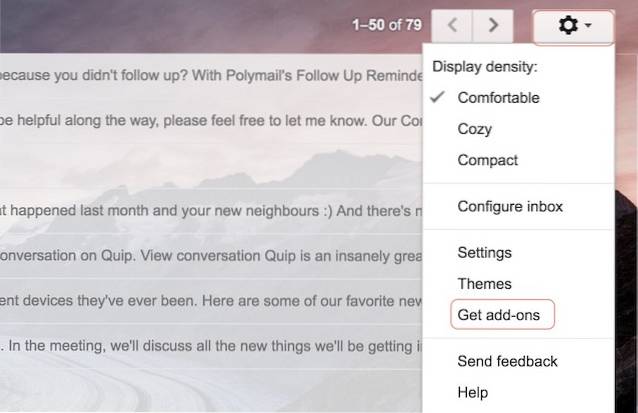
2. Aici veți vedea un lista tuturor suplimentelor disponibile acum. Să încercăm să adăugăm Trello, deoarece îl folosesc pe scară largă pentru managementul proiectului meu. Pentru a adăuga, faceți clic pe pictograma Trello.
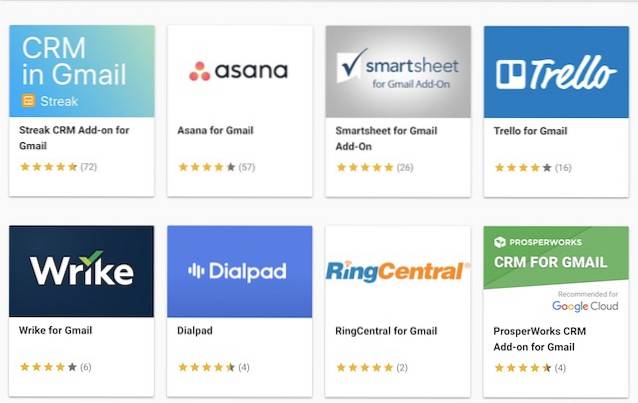
3. Acum, aici puteți vedea tot ceea ce poate face programul Trello. Puteți explora asta pentru dvs., chiar acum o vom face apăsați instalare și apoi faceți clic pe „Continuați”.
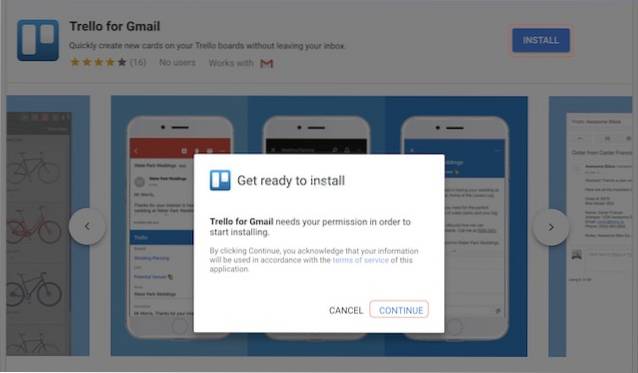
4. Apoi, vi se va cere să alegeți contul Gmail cu care doriți să utilizați acest supliment. Doar conectați-vă cu acreditările dvs. și acordați permisiunile necesare Trello. Gata, după câteva clipe add-on-ul Trello va fi instalat în contul dvs. În mod similar, puteți instala orice alt supliment pe care doriți.
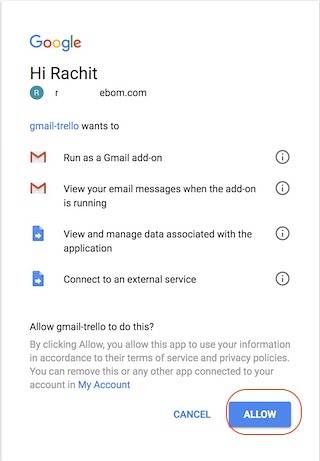
-
Folosiți suplimente Gmail
Am făcut primul pas corect și am instalat programul de completare Trello, dar trebuie totuși să învățăm cum să-l folosim. Este destul de ușor, așa că hai să continuăm.
1. Deschideți orice e-mail în browserul dvs. găsiți suplimentele în partea dreaptă a e-mailului (așa cum se arată în imagine). Faceți clic pe pictograma suplimentului.
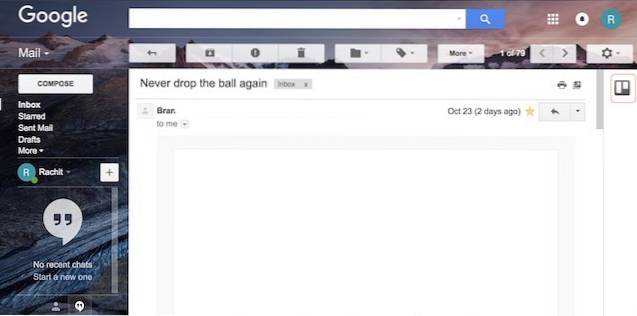
2. Aici, puteți vedea că acum vă solicită Trello conectați-vă cu contul dvs. Trello. Mergeți mai departe și faceți asta.
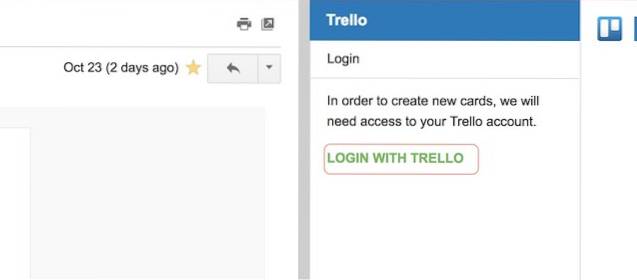
3. Acum, după cum puteți vedea, Pot adăuga direct acel e-mail pe oricare dintre panourile mele Trello chiar din Gmail fără a fi nevoie să schimbați aplicațiile.

4. Ceea ce face acest lucru cu adevărat util este că, după ce ați configurat suplimentele, le puteți utiliza și din aplicația Gmail mobilă. Trebuie doar să deschideți e-mailul din aplicația Gmail și să derulați în jos pentru a găsi suplimentul. Acum, atingeți-l.
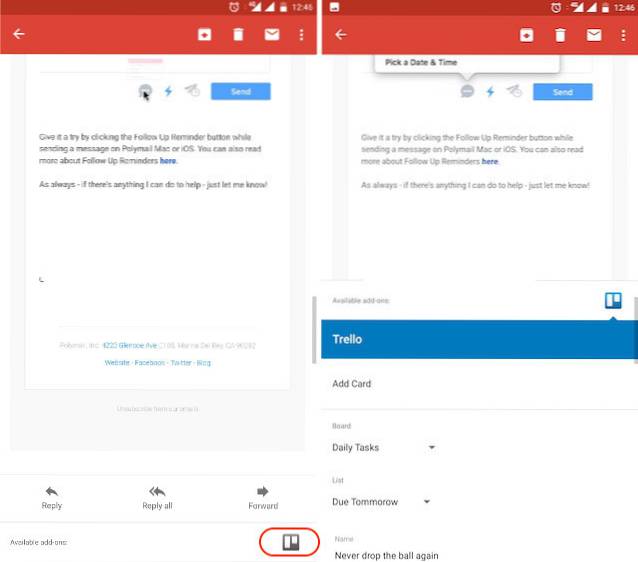
5. Acum selectați-vă preferințele și derulați în jos până la dvs. găsiți butonul Adăugați și apoi apăsați „ADĂUGARE” pentru a adăuga e-mailul la placa dvs. Trello.
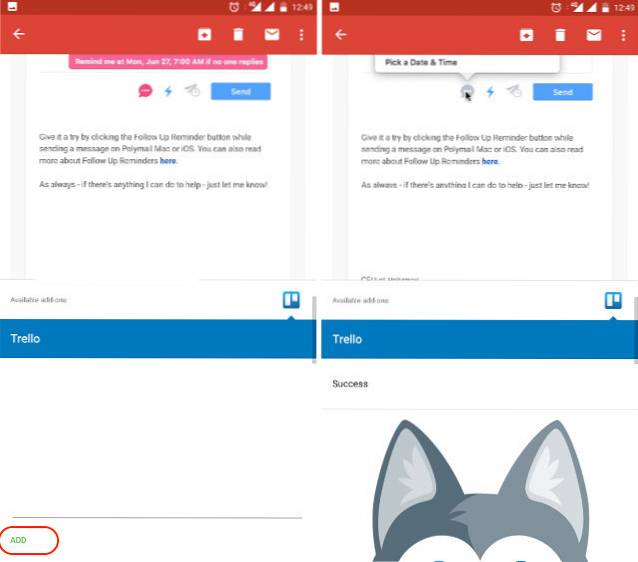
După cum puteți vedea, odată ce vă luați timp pentru a configura suplimentele, acestea vă vor facilita accesul prin e-mailuri. Nu va trebui să comutați între aplicații pentru a transfera date dintr-o aplicație în alta. Pentru mine, acum pot trimite orice e-mail la lista de sarcini din Trello și îl găsesc acolo pentru mine, fără a deschide chiar aplicația Trello. Tot ce este bun, dar ceea ce îl face cu adevărat util este posibilitatea de a utiliza programe de completare chiar și din aplicația Gmail mobilă. Acesta este un schimbător de jocuri pentru modul în care noi și voi vom aborda de acum înainte e-mailurile noastre.
VEZI ȘI: 12 trucuri interesante despre Gmail despre care nu știai
Folosiți suplimente Gmail pentru a vă crește productivitatea
Dacă petreceți chiar și o cantitate mică de timp pe e-mailuri, veți iubi această caracteristică. Suplimentele vor transforma Gmail dintr-o aplicație de e-mail într-o aplicație cu adevărat productivă. Cu toate acestea, având în vedere că serviciul tocmai a fost lansat, este încă în stadiul său incipient. Pe măsură ce sunt introduse tot mai multe programe de completare, utilizatorii vor găsi această caracteristică mai utilă decât este acum. Indiferent, nu vă pot spune fericit că sunt cu această dezvoltare. Dar ce zici de tine? Îți pasă deloc de programe de completare Gmail sau folosești deja un client terță parte care îți oferă aceste funcții? Spuneți-ne opiniile dvs. despre acest subiect în secțiunea de comentarii de mai jos.
 Gadgetshowto
Gadgetshowto


![De unde vin donațiile Wikipedia [Studiu]](https://gadgetshowto.com/storage/img/images/where-does-wikipedia-donations-come-from-[study]_3.png)
